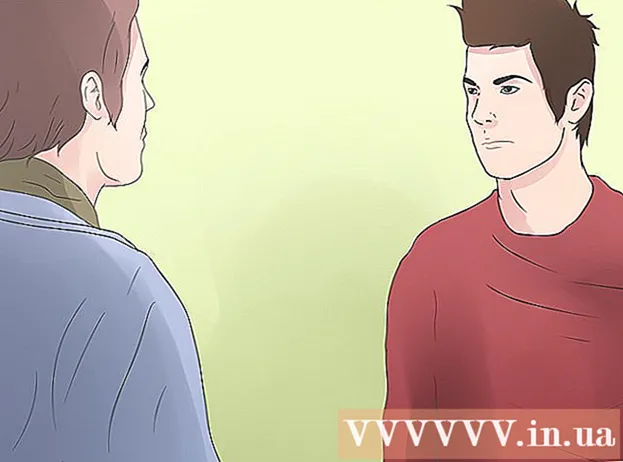Аутор:
Roger Morrison
Датум Стварања:
23 Септембар 2021
Ажурирати Датум:
21 Јуни 2024
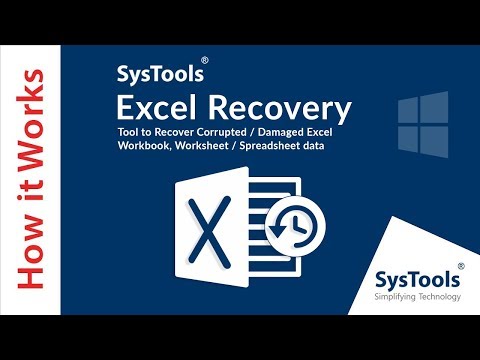
Садржај
- На корак
- Метод 1 од 5: Метода опоравка
- Метод 2 од 5: ХТМЛ метода
- Метод 3 од 5: Копирање података
- Метод 4 од 5: КСМЛ метода (Екцел 2003)
- Метод 5 од 5: Остале могућности
- Савети
- Упозорења
Постоји много начина за коришћење оштећених Екцел датотека. Да бисте опоравили оштећену Екцел датотеку, можете да користите један од метода у наставку.
На корак
Метод 1 од 5: Метода опоравка
 Отворите празну радну свеску у програму Екцел.
Отворите празну радну свеску у програму Екцел. Иди на За отварање.
Иди на За отварање. Пронађите датотеку коју желите и изаберите Отворите и вратите. Ову опцију можете пронаћи на падајућем списку повезаном са Отвори-буттон.
Пронађите датотеку коју желите и изаберите Отворите и вратите. Ову опцију можете пронаћи на падајућем списку повезаном са Отвори-буттон. - Ако Екцел не може да отвори датотеку, одаберите Преузми податке.
 Потврдите ово притиском на да кликнути. Ако Екцел упозори да је датотека последњи пут отворила озбиљну грешку, сагласите се да је отворите.
Потврдите ово притиском на да кликнути. Ако Екцел упозори да је датотека последњи пут отворила озбиљну грешку, сагласите се да је отворите.
Метод 2 од 5: ХТМЛ метода
 Отворите датотеку ако је могуће.
Отворите датотеку ако је могуће. Иди на Сачувај као. Изаберите ако је потребно Остали формати са листе опција.
Иди на Сачувај као. Изаберите ако је потребно Остали формати са листе опција.  Изаберите Веб страна од могућих формата датотека.
Изаберите Веб страна од могућих формата датотека. Уверите се да Читава радна свеска је изабрано и кликните сачувати.
Уверите се да Читава радна свеска је изабрано и кликните сачувати.- Имајте на уму да се неке функције могу изгубити. кликните на да да потврди или Помоћ За више информација.
 Пронађите сачувану датотеку.
Пронађите сачувану датотеку. Кликните десним тастером миша на датотеку и одаберите Отвори са > Мицрософт Оффице Екцел.
Кликните десним тастером миша на датотеку и одаберите Отвори са > Мицрософт Оффице Екцел. Иди на Сачувај као и са падајуће листе изаберите Екцел формат. На пример, Мицрософт Екцел 97-2003 производи класику .клсформат, док Екцел радна свеска новији .клскформат.
Иди на Сачувај као и са падајуће листе изаберите Екцел формат. На пример, Мицрософт Екцел 97-2003 производи класику .клсформат, док Екцел радна свеска новији .клскформат.  Промените наслов како бисте избегли збуњивање / чување у односу на (оштећени) оригинал.
Промените наслов како бисте избегли збуњивање / чување у односу на (оштећени) оригинал. кликните на сачувати.
кликните на сачувати.
Метод 3 од 5: Копирање података
 Отворите датотеку ако је могуће.
Отворите датотеку ако је могуће. Кликните десним тастером миша на картицу радног листа и одаберите Изаберите све листове.
Кликните десним тастером миша на картицу радног листа и одаберите Изаберите све листове. Кликните десним тастером миша на картицу радног листа и одаберите Преместите или копирајте.
Кликните десним тастером миша на картицу радног листа и одаберите Преместите или копирајте. Изаберите Нова мапа и означите поље Направите копију На.
Изаберите Нова мапа и означите поље Направите копију На. кликните на У реду.
кликните на У реду.
Метод 4 од 5: КСМЛ метода (Екцел 2003)
 Отворите датотеку ако је могуће.
Отворите датотеку ако је могуће. Иди на Сачувај као.
Иди на Сачувај као. Изаберите КСМЛ прорачунска табела са листе могућих формата и притисните сачувати.
Изаберите КСМЛ прорачунска табела са листе могућих формата и притисните сачувати. Затворите датотеку и поново је отворите у програму Екцел.
Затворите датотеку и поново је отворите у програму Екцел. Иди на Сачувај као.
Иди на Сачувај као. Изаберите Екцел формат (нпр.Мицрософт Екцел 97-2003 или Екцел радна свеска) са падајуће листе.
Изаберите Екцел формат (нпр.Мицрософт Екцел 97-2003 или Екцел радна свеска) са падајуће листе.  Промените наслов да бисте избегли чување датотеке преко (оштећеног) оригинала.
Промените наслов да бисте избегли чување датотеке преко (оштећеног) оригинала. кликните на сачувати.
кликните на сачувати.
Метод 5 од 5: Остале могућности
 Затворите Екцел, поново га отворите и покушајте поново да отворите датотеку.
Затворите Екцел, поново га отворите и покушајте поново да отворите датотеку. Ако ово не успе, поново покрените рачунар, отворите Екцел и покушајте поново да отворите датотеку.
Ако ово не успе, поново покрените рачунар, отворите Екцел и покушајте поново да отворите датотеку. Ако ово не успе, избришите садржај датотеке ц: виндовс темп директоријум, а затим поново покрените рачунар. Покушајте поново.
Ако ово не успе, избришите садржај датотеке ц: виндовс темп директоријум, а затим поново покрените рачунар. Покушајте поново.  Ако ово не успе, отворите датотеку помоћу ОпенОффице. Ово је бесплатан софтвер и компатибилан је са Мицрософт Оффице-ом који вам може помоћи да заобиђете штету.
Ако ово не успе, отворите датотеку помоћу ОпенОффице. Ово је бесплатан софтвер и компатибилан је са Мицрософт Оффице-ом који вам може помоћи да заобиђете штету.  Ако ово не успе, отворите Екцел у сигурном режиму. Ово ће искључити ВБА и додатке.
Ако ово не успе, отворите Екцел у сигурном режиму. Ово ће искључити ВБА и додатке. - Поново покрените рачунар у сигурном режиму.
- Кликните на Старт, а затим на Рун и унесите коначну путању до извршне датотеке. Зависно од ваше верзије оперативног система Виндовс, ово може бити Ц: Програм Филес Мицрософт Оффице Оффице екцел.еке, Ц: Програмске датотеке (к86) Мицрософт Оффице Оффице11 екцел.еке или нешто слично. (За Екцел 2002, Оффице КСП, кликните на откажи када се покрене програм МС Оффице Инсталлер; Екцел се не покреће у сигурном режиму).
- Покушајте да отворите датотеку.
 Ако ово не успе, скенирајте датотеку на вирусе. Уверите се да је омогућена опција хеуристичког скенирања макронаредби. Питајте свог ИТ администратора како се то ради.
Ако ово не успе, скенирајте датотеку на вирусе. Уверите се да је омогућена опција хеуристичког скенирања макронаредби. Питајте свог ИТ администратора како се то ради.  Ако не можете да пронађете вирус, копирајте датотеку и преименујте копију у .доц екстензију. (Ова опција можда није доступна на новијим системима.) Покушајте да је отворите као Ворд документ.
Ако не можете да пронађете вирус, копирајте датотеку и преименујте копију у .доц екстензију. (Ова опција можда није доступна на новијим системима.) Покушајте да је отворите као Ворд документ.  Ако ово не успе, покушајте да утврдите да ли је датотека на диску непоправљива. Отворите датотеку у програму Виндовс Екплорер и покушајте да је копирате на друго место.
Ако ово не успе, покушајте да утврдите да ли је датотека на диску непоправљива. Отворите датотеку у програму Виндовс Екплорер и покушајте да је копирате на друго место. - Ако датотеку можете копирати на друго место, пређите на корак 9. Ако не, сектори на диску могу бити оштећени.
- Ако подаци нису нарочито вредни, обратите се професионалцу, јер поправљање оштећеног тврдог диска захтева пуно знања.
 Ако ово не успе, покушајте да отворите датотеку у новијој верзији програма Екцел. Са повећањем броја верзија, повећала се и способност опоравка оштећених датотека. Ако ово не успе или таква верзија програма Екцел није доступна, погледајте да ли је доступна нека друга табела и покушајте да отворите датотеку помоћу ње.
Ако ово не успе, покушајте да отворите датотеку у новијој верзији програма Екцел. Са повећањем броја верзија, повећала се и способност опоравка оштећених датотека. Ако ово не успе или таква верзија програма Екцел није доступна, погледајте да ли је доступна нека друга табела и покушајте да отворите датотеку помоћу ње.  Ако ово не успе, копирајте датотеку и дајте копији .ткт наставак. (Ова опција можда неће бити доступна на новијим системима.) Покушајте да отворите датотеку; ако Виндовс каже да Нотепад не може да се отвори, али ВордПад може, онда се сложите. У оба случаја, уверите се да је омогућено Омотавање омота према прозору; у Нотепад-у ћете ово пронаћи у менију Формат, а у ВордПаду у менију Виев / Виев (изаберите Оптионс, таб Тект и Врап то Виндов). Затим погледајте где се подаци заустављају, а прати их читав низ знакова за попуњавање. Они Екцел-у јасно показују где су ћелије, колоне и редови. Када пронађете последњи бит података, избришите остатак датотеке. После тога, поново јој додајте екстензију .клс и покушајте да отворите датотеку у најстаријој верзији табеле коју можете да пронађете. Можда ћете моћи да вратите податке у некој сличној прорачунској табели.
Ако ово не успе, копирајте датотеку и дајте копији .ткт наставак. (Ова опција можда неће бити доступна на новијим системима.) Покушајте да отворите датотеку; ако Виндовс каже да Нотепад не може да се отвори, али ВордПад може, онда се сложите. У оба случаја, уверите се да је омогућено Омотавање омота према прозору; у Нотепад-у ћете ово пронаћи у менију Формат, а у ВордПаду у менију Виев / Виев (изаберите Оптионс, таб Тект и Врап то Виндов). Затим погледајте где се подаци заустављају, а прати их читав низ знакова за попуњавање. Они Екцел-у јасно показују где су ћелије, колоне и редови. Када пронађете последњи бит података, избришите остатак датотеке. После тога, поново јој додајте екстензију .клс и покушајте да отворите датотеку у најстаријој верзији табеле коју можете да пронађете. Можда ћете моћи да вратите податке у некој сличној прорачунској табели.
Савети
- Ако познајете некога са Мацом, сачувајте датотеку на УСБ меморији. Прегледајте садржај УСБ меморије помоћу програма Финдер. Моћи ћете да видите екстензију датотеке .клск. Промените екстензију датотеке у .клс. Отворите датотеку. Покрените Саве Ас и сачувајте датотеку са екстензијом .клск.
- Иако ће вам се на први поглед учинити збуњујућим, погледајте Мицрософтове чланке на ту тему. За новије верзије програма Екцел користите овај водич.
Упозорења
- Овај поступак може трајати дуго или је врло скуп - или обоје, у ретким случајевима.